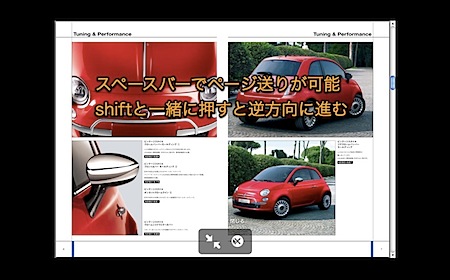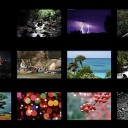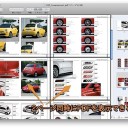Quick Look(クイックルック)のフルスクリーンモードを使用して、即時にPDFファイルを閲覧する方法です。
キーボードショートカットを使用して手軽に読むことができます。
Quick LookでPDFファイルを閲覧
MacにはPDFを読み書きする機能がOSのレベルで組み込まれているので、PDF作成ソフトを使用しなくても作成
今回はQuick Lookを使用してPDFファイルをすぐに読む方法を紹介します。
フルスクリーンモードで即時にPDFファイルを表示
Quick Lookは通常の大きさで起動しても快適に読める大きさにならないので、全画面表示で大きく拡大してPDFファイルを表示してみます。
PDFファイルを選択して、「Command」キーと「Option」キーと「Y」キーを同時に押します。
フルスクリーンモードに即時に切り替わり、快適に読める大きさでPDFファイルを表示することができます。
フルスクリーンモードを終了するには、「Command」キーと「Option」キーと「Y」キーを押すか、「ESC」キーを押します。
PDFファイルをキーボードショートカットでページ送り
Quick Lookのフルスクリーンモードの時にページ送りをしてみます。
フルスクリーン表示の時に「スペース」キーを押すと次へ移ることができます。また、「Shift」キーと「スペース」キーを押すと戻ることができます。
PDFを拡大縮小
フルスクリーンモードの時にPDFを拡大縮小してみます。
PDFをフルスクリーンモードで表示したあと、「Command」キーと「+」キーを同時に押すと拡大し、「Command」キーと「ー」キーを同時に押すと縮小します。
以上、MacのQuick LookでPDFファイルを拡大して快適に読む方法でした。